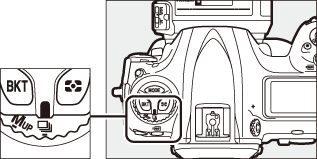D5のマスター/リモート設定を行う
マスターカメラ/リモートカメラで撮影する場合、マスターカメラにリモートカメラを登録する必要があります。また、iPhone/iPadを使用して撮影する場合もリモートカメラとして設定する必要があります。
マスターカメラとして使用するカメラの設定
セットアップメニュー[ネットワーク]>[オプション]>[Sync. release with FTP]>[Master/remote]で[Master camera]を選ぶ
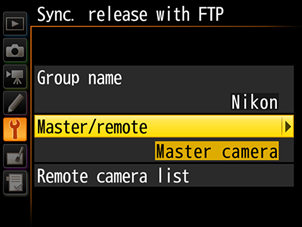
[Remote camera list]を選ぶ
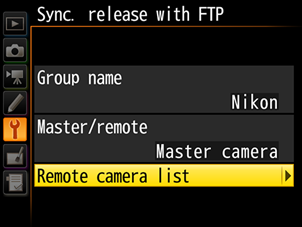
リモートカメラの登録先を選んでリモートカメラのIPアドレスを入力する
[マスター/リモート選択]で[リモートカメラ]に設定したカメラが必要です。
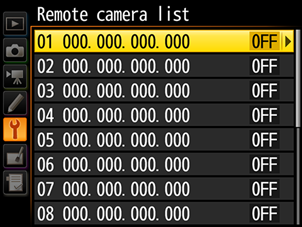
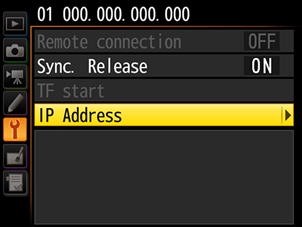
[Remote connection]で[Enable]を選ぶ
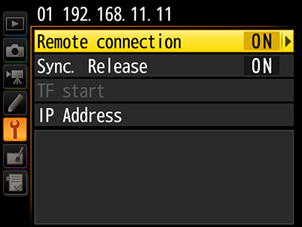
リモートカメラリストでリモートカメラの状況を確認する
リモートカメラのIPアドレスを入力すると、リモートカメラの状況に合わせて次の状態が表示されます。
Connected/撮影時刻:正しく接続されています。一度連動レリーズを行うと、最後の撮影時刻が表示されます。
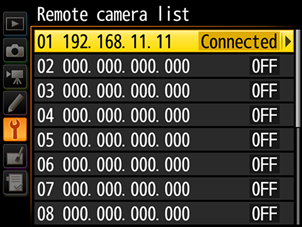
Busy:他のマスターカメラまたはNX Fieldアプリがリモートカメラを制御しています。
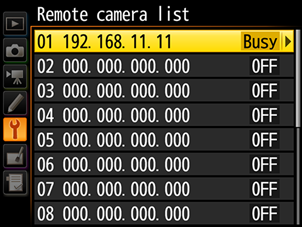
Error:次のいずれかの状態になっています。
- リモートカメラの半押しタイマーがオフ
- リモートカメラの電源がOFF
- リモートカメラの接続設定(0D5をNX Fieldシステムに接続可能な状態にする)がオフ
- マスターカメラとリモートカメラのグループ名が異なる
- IPアドレスが間違っている
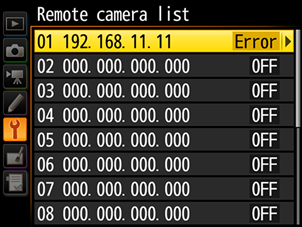
OFF:次のいずれかの状態になっています。
- リモートカメラが未登録
- [Remote connection]が[Disable]
以上でD5をNX Fieldシステムでマスターカメラとして使用する準備が完了しました。
リモートカメラとして使用するカメラの設定
セットアップメニュー[ネットワーク]>[オプション]>[Sync. release with FTP]>[Master/remote]で[Remote camera]を選びます。NX Fieldアプリを使用したレリーズやライブビューの機能が制限されないように、次の各種設定を行ってください。
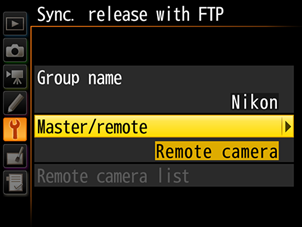
セットアップメニュー[ネットワーク]>[オプション]>[送信後ファイル削除]を[しない]:[する]にしていると、NX Fieldアプリの再生機能に制限が生じる場合があります。
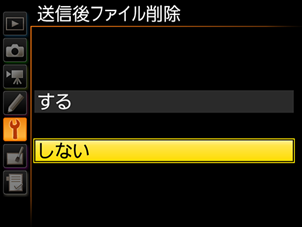
セットアップメニュー[ネットワーク]>[オプション]>[撮影後自動送信]を[する]:撮影と同時にFTPサーバーに画像を送信します。NX Fieldシステムの特徴を最大限に活用するため、[する]にすることをおすすめします。
- ネットワーク帯域が狭いなどの場合は[しない]に設定し、撮影していないときに手動でFTPサーバーに画像を送信してください。

再生メニュー[撮影直後の画像確認]を[しない]:[しない]以外にしていると撮影後に画像モニターに撮影画像が表示されるため、ライブビューが再開されるまでに時間がかかります。

以上でD5をNX Fieldシステムでリモートカメラとして使用する準備が完了しました。